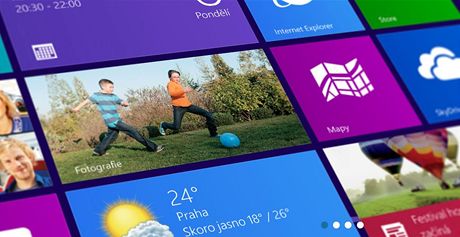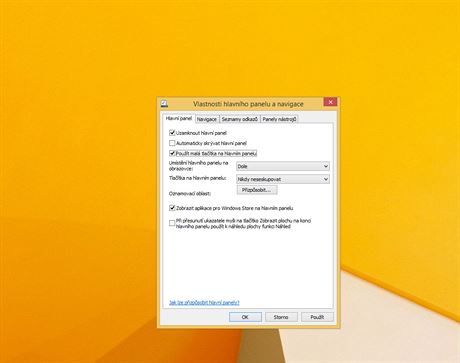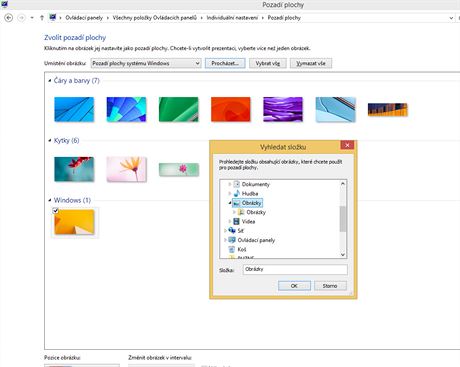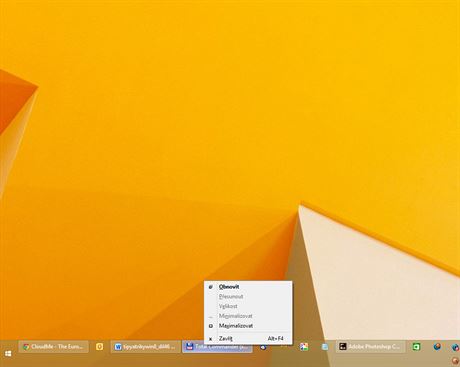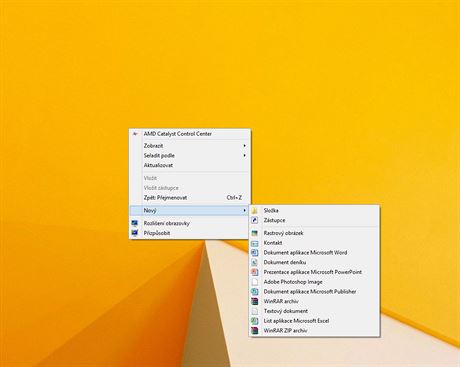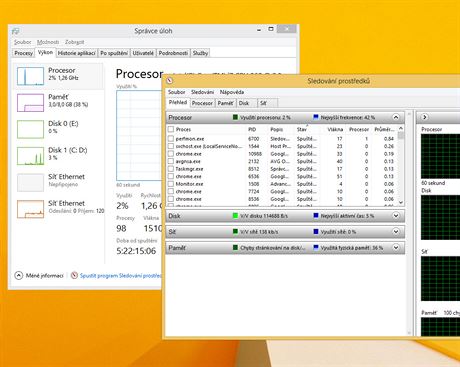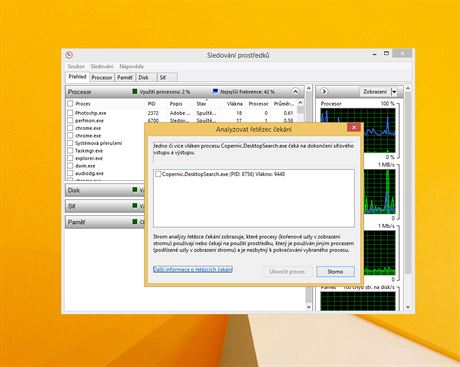1. Jak na malé ikony v hlavním panelu
Pokud na hlavní panel přetáhnete nějakého zástupce, ukotví se na něj. Dáte-li na něj více ikon, pak se může stát nepřehledným. Řešením by mohla být změna jejich velikosti. Klikněte na hlavní panel pravým tlačítkem myši a vyberte Vlastnosti. V novém okně na kartě Hlavní panel zatrhněte box Použít malá tlačítka na hlavním panelu.
2. Jak automaticky měnit pozadí plochy
Chcete-li každých několik minut mít na pozadí plochy novou fotografii, pak klikněte pravým tlačítkem myši na plochu, vyberte volbu Přizpůsobit a vlevo dole klikněte na Pozadí plochy. Vyberte složku s obrázky (klikněte na Procházet) a pokud přitom podržíte klávesu Ctrl a budete klikat na vybrané obrázky, nemusíte zahrnout do výběru všechny, ale jen ty co budete chtít. Dole si následně vyberte, v jakém intervalu se mají obrázky na pozadí měnit (můžete vybrat i náhodné). Nastavení potvrdíte tlačítkem Uložit změny.
3.Jak z hlavního panelu minimalizovat a maximalizovat okno
Stejně jako Windows 7, tak i Windows 8.1 zobrazují po kliknutí pravým tlačítkem myši na okno v hlavní liště několik voleb. Mezi nimi se nenachází volby používané dříve, tedy Přesunout, Minimalizovat, Maximalizovat a další. Pokud však před kliknutím podržíte klávesy Ctrl + Shift pak se znovu možnosti objeví.
4. Jak spustit vybrané funkce rychleji
K některým funkcím systému Windows 8.1 se nemusíte nutně proklikávat přes nabídky. Najdete je pod kontextovým menu. Klikněte pravým tlačítkem myši na pracovní plochu a zobrazí se menu s možnostmi. Odsud můžete změnit rozlišení monitoru, přizpůsobit pracovní plochu, vytvořit nový dokument, složku či manipulovat se soubory.
5. Jak zjistit procesy nejvíce vytěžující systém
Tyto informace dohledáte třeba ve Správci úloh, ale mnohem více toho najdete v aplikaci Sledování prostředků. Klikněte pravým tlačítkem myši na hlavní lištu, vyberte Správce úloh a přepněte se na záložku Výkon. Dole klikněte na Spustit program Sledování prostředků. Spustit lze také příkazem, použijte klávesovou zkratku Windows + R a zadejte příkaz resmon.
6. Jak analyzovat zablokovaný proces
Sledování procesů ještě jednou. Potřebujete-li analyzovat proces, respektive pokusit se ho znovu rozběhnout, můžete se o to pokusit v aplikaci Sledování prostředků. V ní klikněte na proces, který je „zatuhnutý“ pravým tlačítkem myši a zvolte množnost Analyzovat řetězec čekání.